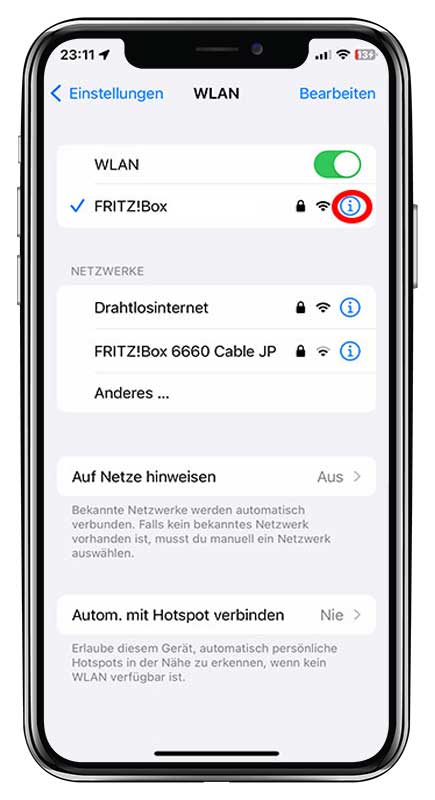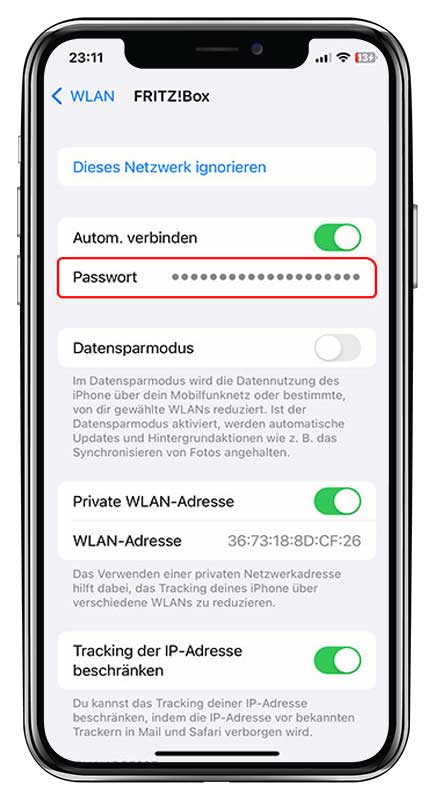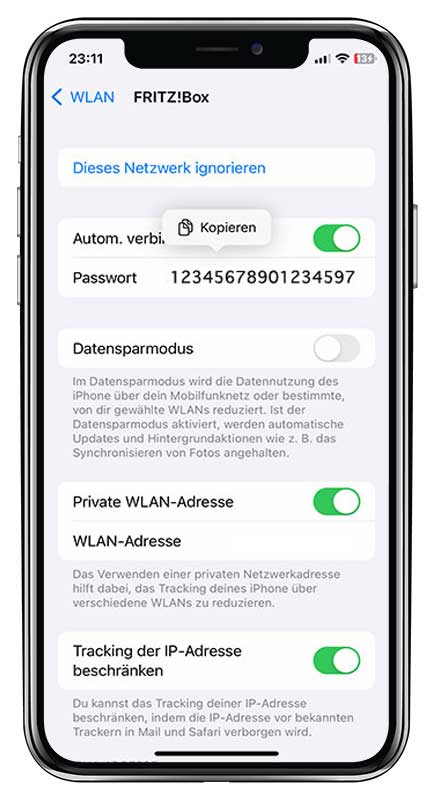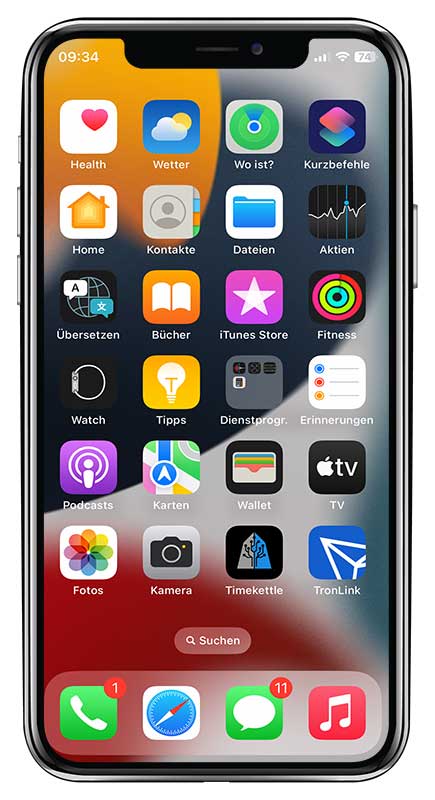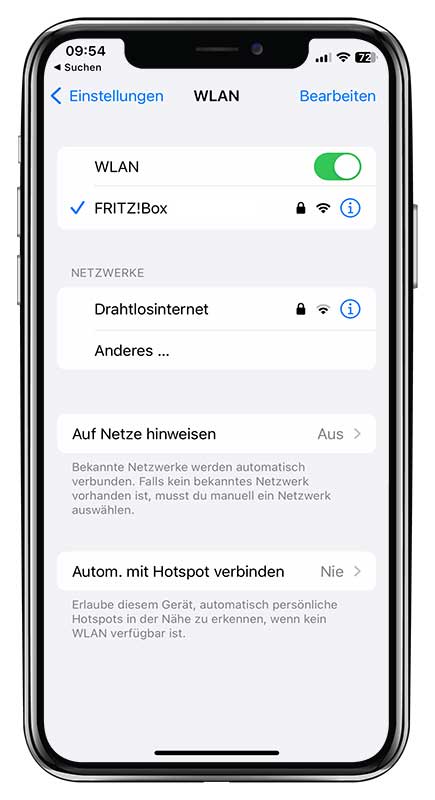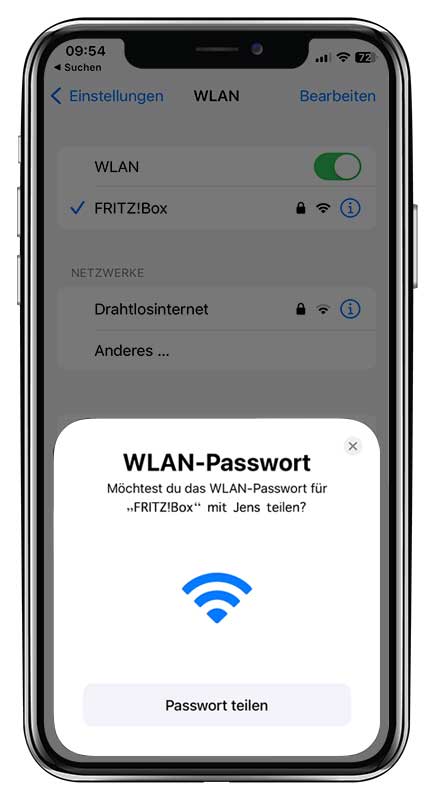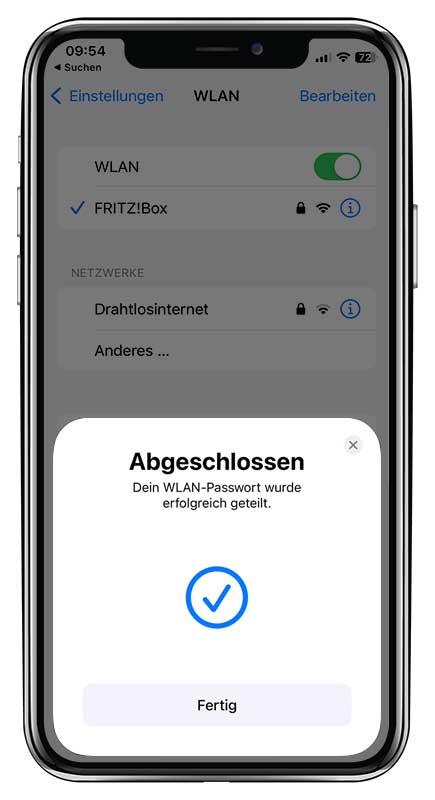englisch für „drahtloses lokales Netzwerk“
Der Begriff WLAN bezeichnet ein lokales kabelloses Funknetzwerk, über welches das Smartphone gesichert mittels Netzwerkschlüssel mit einem Netzwerk oder mobilen Endgerät, wie PC oder Notebooks verbunden werden kann.

Ältere Smartphones speichern nur 5-10 Netzwerkschlüssel. Hier wird bei höhere Anzahl, das erste Passwort überschrieben. Neuere Geräte können mehr WLAN Passwörter speichern. Sobald sich dein Smartphone in der Nähe eines ihrer gespeicherten WLAN-Netzwerke befindet, verbindet es sich automatisch.
WLAN Passwort iPhone anzeigen
So findest Du gespeicherte WLAN-Passwörter auf dem iPhone bzw. iPad.
Ab der IOS Version 16 ist es möglich, gespeicherte WLAN Passwörter auf dem IOS Gerät anzeigen zu lassen. Voraussetzung ist neben der IOS 16 oder größer-Version die installierte Face ID.
Gespeicherten WLAN Passwörter auf dem iPhone anzeigen:
- Tippe auf „Einstellungen“
- Wähle dort „WLAN“ aus
- Suche in der Liste das WLAN Netzwerk, bei welchen Du das Passwort anzeigen lassen willst und drücke auf das i (Infotaste)
- Nun siehst du unter dem Namen des WLAN Netzwerkes das Passwort in Form von Punkten. Tippe auf die Punkte.
- Face ID wird gecheckt und das Passwort in REINTEXT angezeigt. Gleichzeitig kannst du das Passwort kopieren und an einer beliebigen Stelle im iPhone einfügen.
WLAN Passwort teilen
Du hast dein WLAN Passwort im Smartphone gespeichert und willst einem Freund schnell einen Zugang zum Router gewähren und dein im Smartphone gespeichertes WLAN Passwort teilen?
Kein Problem, das WLAN Passwort teilen ist jetzt ganz einfach.
WLAN Passwort teilen - von iPhone zu iPhone
Zum Teilen deines im iPhone gespeicherten WLAN Passwortes mit einem anderen iPhone müssen nur 4 kleine Voraussetzungen geschaffen sein:
- Beide iPhone Geräte sollten das neuste IOS Betriebssystem installiert haben
- Beide Geräte sollten entsperrt sein
- Dein iPhone muss sich bereits in dem WLAN befinden, für dass du das WLAN Passwort teilen willst
- Auf beiden iPhones muss der Hotspot deaktiviert sein
So geht Ihr vor:
- Navigiere in deinem iPhone über „Einstellungen“ zu „WLAN“
- tippe auf das WLAN Netzwerk, welches du teilen möchtest
- Schritt 1 und 2 ebenfalls beim anderen iPhone ausführen, dort sollst du nun das WLAN Passwort eingeben.
- Bei deinem iPhone erscheint ein Pop-up „Passwort teilen“, einfach bestätigen – fertig
WLAN Passwort teilen - von iPhone zu Android
Zum Teilen deines im iPhone gespeicherten WLAN Passwortes mit einem Android Smartphone muss man einen kleinen Umweg gehen, da beide Betriebssysteme nicht miteinander kompatibel sind.
Voraussetzung für diese Variante ist, dass dein iPhone mindestens IOS 16 oder höher hat:
- Tippe bei deinem iPhone auf „Einstellungen“
- Wähle dort „WLAN“ aus
- Suche in der Liste das WLAN Netzwerk, bei welchem du das Passwort zum Android Smartphone übertragen willst.
- Nun siehst du unter dem Namen des WLAN Netzwerkes das Passwort in Form von Punkten. Tippe auf die Punkte.
- Face ID wird gescheckt bzw. Gerätecode eingeben und das Passwort wird angezeigt
- Jetzt kannst du auf dem Android Smartphone das Passwort eingeben. Eine Übertragung zum Android Smartphone ist leider nicht möglich.
WLAN grau hinterlegt, nicht auswählbar
Dieser Fehler tritt häufig bei älteren iPhone-Typen auf. Nun gibt es viele Anleitungen zu diesem Thema im Internet, wie Sie das Problem lösen können. Aber mal ganz ehrlich, wir (unitel2000) kennen keine bisher dauerhafte Reparaturlösung. In unserem Beitrag iPhone WLAN grau gehen wir diesem Phänomen auf den Grund.